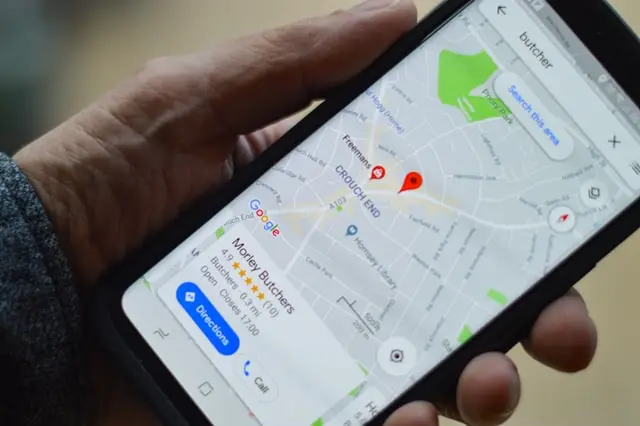Lo scopo della modalità scura è quello di creare un ambiente visivamente attraente e meno stressante per gli utenti, soprattutto in condizioni di scarsa illuminazione o di notte. Grazie all’uso di colori scuri, la modalità scura riduce i riflessi sullo schermo e minimizza la quantità di luce blu e bianca emessa dallo schermo. Ciò contribuisce a ridurre l’affaticamento degli occhi e offre un’esperienza visiva più confortevole, soprattutto in caso di utilizzo prolungato.
Quando Google Maps ha attivato la modalità scura, l’interfaccia della mappa, comprese le strade, i punti di riferimento e i punti di interesse, appare su uno sfondo scuro. Il testo e le icone sulla mappa, come i nomi delle strade e gli indicatori di navigazione, sono visualizzati in colori più chiari per una migliore visibilità. Inoltre, anche i menu, le impostazioni e altri elementi dell’interfaccia sono in colori scuri.
Cosa fare per attivare la modalità scura in Google Maps su iOS?
Per attivare la modalità scura in Google Maps su iOS, seguite questi passaggi:
- Sul vostro iPhone o iPad, aprite l’applicazione Google Maps.
- Toccare l’immagine del profilo nell’angolo in alto a destra per aprire il menu.
- Nel menu, selezionare “Impostazioni“.
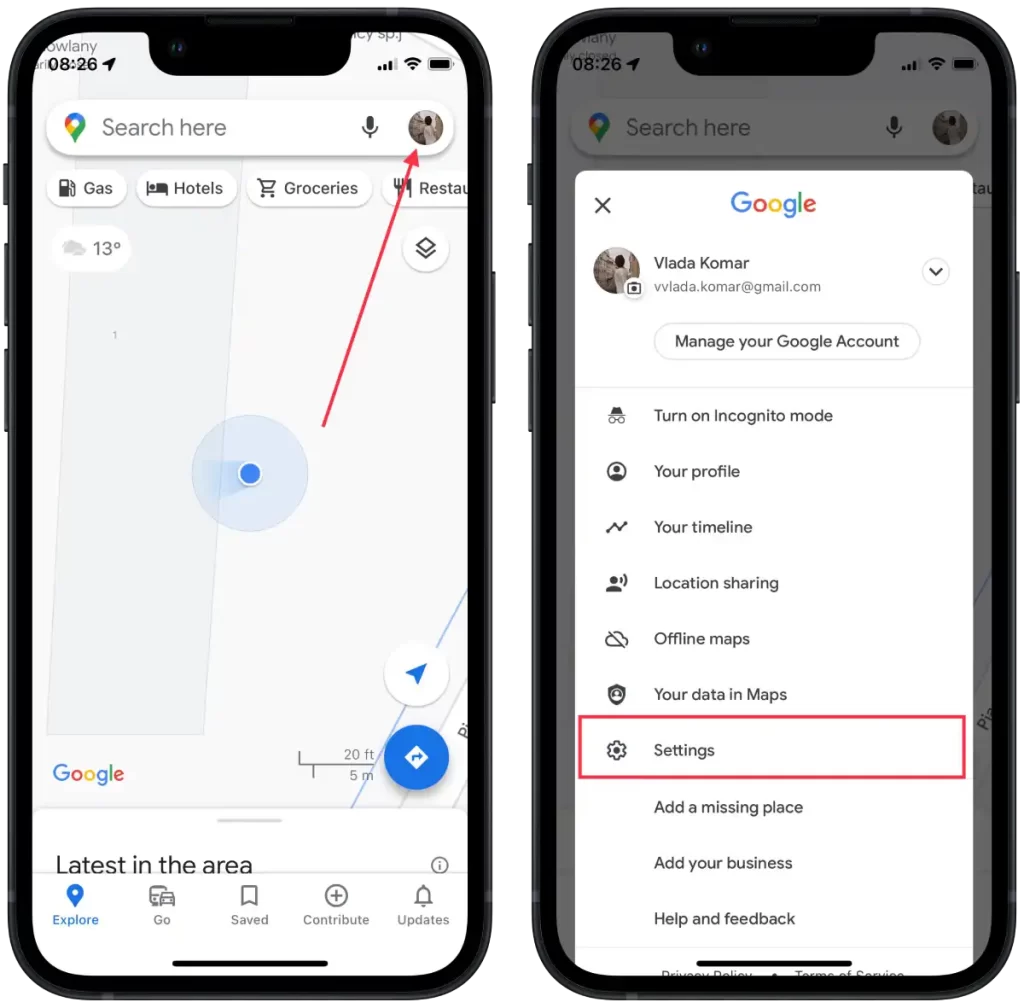
- Cercate l’opzione “Modalità scura” e toccatela.
- Selezionare l’opzione “On”.
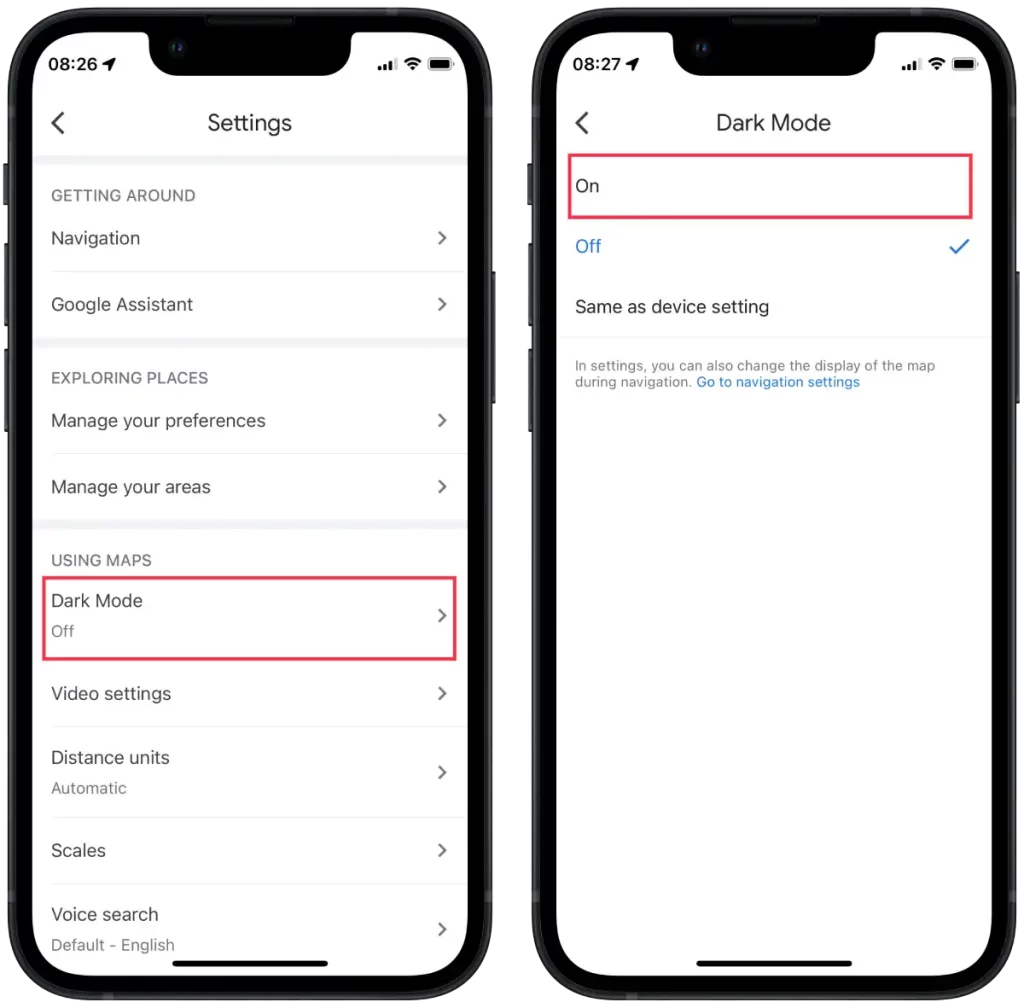
Oppure è possibile selezionare l’opzione Stessa impostazione del dispositivo: Questa opzione si sincronizza con le impostazioni di sistema dell’aspetto iOS. Se la modalità Scura è attivata a livello di sistema, anche Google Maps seguirà la modalità Scura. Se è attivata la modalità Luce, Google Maps seguirà la modalità Luce.
Scegliete l’opzione più adatta alle vostre preferenze. Se si desidera che la Modalità scura sia sempre attiva in Google Maps, selezionare “On”. Se si preferisce utilizzare le impostazioni di sistema, scegliere “Come l’impostazione del dispositivo”.
Una volta effettuata la scelta, l’app Google Maps si regolerà di conseguenza e verrà visualizzata in modalità scura secondo l’impostazione scelta.
Cosa fare per attivare la modalità scura in Google Maps su Android?
È necessario eseguire le seguenti operazioni:
- Aprire l’applicazione Google Maps.
- Toccate la vostra immagine del profilo nell’angolo in alto a destra per aprire la finestra di dialogo.
- Nel menu, selezionare “Impostazioni“.
- Selezionare l’opzione “Tema“.
- Quindi, toccare l’opzione “Tema sempre al buio“.
- Toccare Salva.
I dispositivi Android dispongono anche dell’opzione “Stesso tema del dispositivo” per personalizzare il tema scuro di Google Maps. Quando l’opzione “Stesso tema del dispositivo” è impostata, Google Maps applica automaticamente un tema che corrisponde al tema generale del dispositivo Android. Se sul dispositivo è abilitato un tema scuro, anche Google Maps verrà visualizzato con un tema scuro, e lo stesso vale per un tema chiaro.
Cosa fare per attivare la modalità scura in Google Maps su un desktop?
Attualmente, la versione web di Google Maps nel browser del PC non fornisce un’opzione integrata per cambiare il tema o attivare la modalità scura. Tuttavia, un altro modo per ottenere questo risultato è utilizzare un’estensione per il browser Google Chrome chiamata “Dark Mode – Dark Reader for Chrome”.
Per attivare la modalità scura in Google Maps su un desktop, è necessario seguire i seguenti passaggi:
- Aprire il browser Google Chrome sul PC.
- Andate su Chrome Web Store.
- Individuare l’estensione “Dark Mode – Dark Reader for Chrome“.
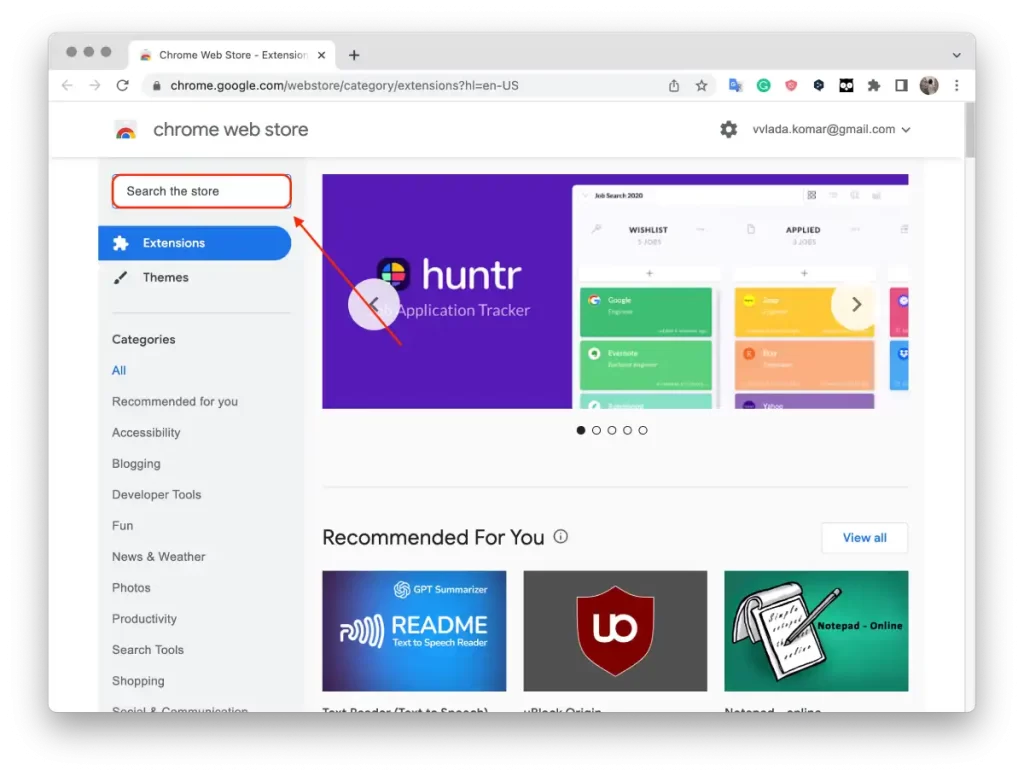
- Fare clic sul pulsante “Aggiungi a Chrome” e confermare l’installazione dell’estensione.
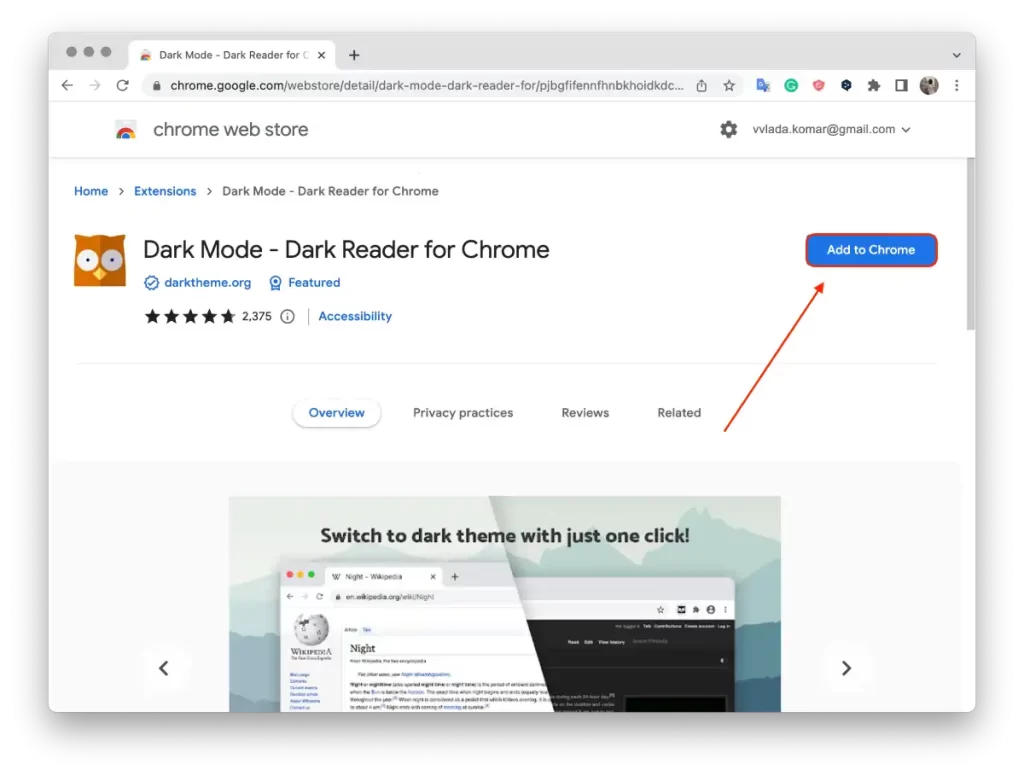
- Una volta installata, l’icona dell’estensione apparirà sul lato destro della barra degli strumenti del browser.
- Andate alla pagina web di Google Maps o di qualsiasi altro sito a cui volete applicare la modalità scura.
- Fare clic sull’icona dell’estensione “Dark Mode – Dark Reader for Chrome” nella barra degli strumenti e attivarla.
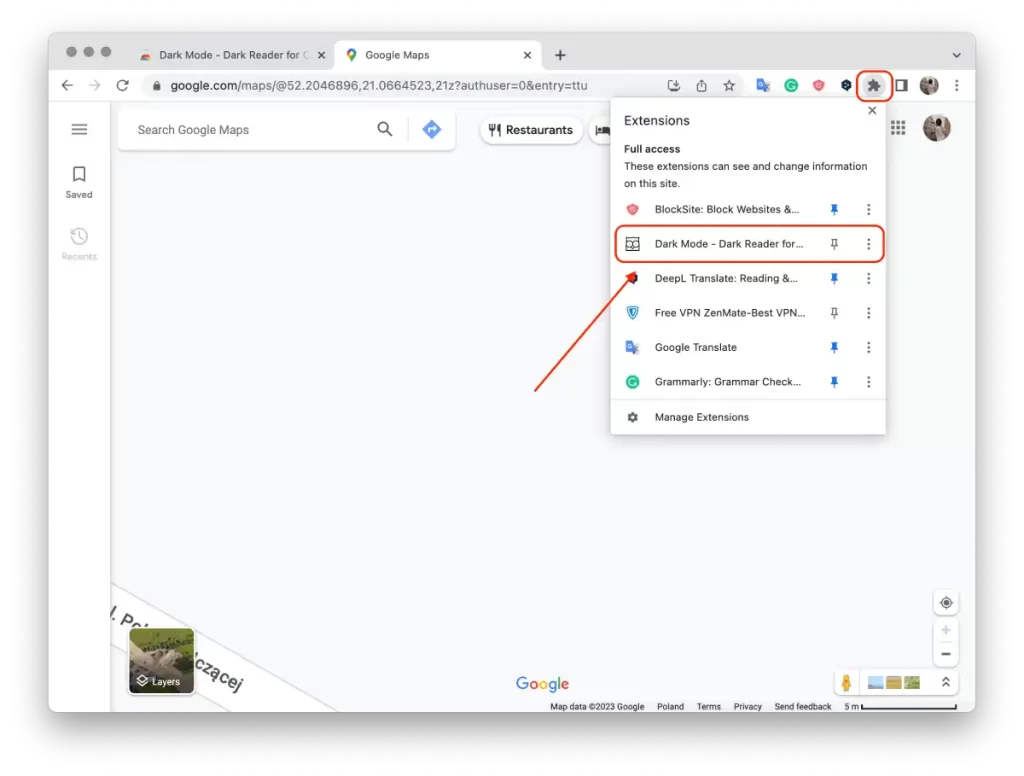
L’estensione applica la modalità scura alla pagina corrente e adatta automaticamente la combinazione di colori per una visione confortevole in condizioni di oscurità.
È importante notare che quando si attiva l’estensione “Dark Mode – Dark Reader for Chrome”, questa verrà applicata a tutte le schede e pagine aperte del browser. Se si desidera tornare al tema chiaro, disattivare l’estensione.